Pnbtutor.id - Hotspot salah satu cara alternatif bagi pengguna yang ingin terhubung dengan internet. Berbagai jenis hp sudah dilengkapi dengan fitur hotspot, termasuk di iPhone.
Dengan membuat nama hotspot, pengguna yang ingin terhubung jadi lebih mudah menemukan nama hotspot yang kamu buat dipencarian Wifi tersedia. Lantas, bagaimana cara mengganti nama hotspot di iPhone?
Mengganti nama hotspot di iPhone bisa dilakukan dengan mudah, meskipun begitu masih banyak pengguna yang belum mengetahui dan mencari informasi ini.
Cara Mengganti Nama Hotspot di iPhone
Simak uraian lengkap cara mengganti nama hotspot di iPhone.
- Buka menu Pengaturan.
- Pilih menu Umum.
- Pilih lagi Mengenai.
- Setelah itu pilih menu Nama.
- Lalu ubah dengan nama hotspot sesuai keinginan.
- Terakhir pilih Selesai/done pada keyboard



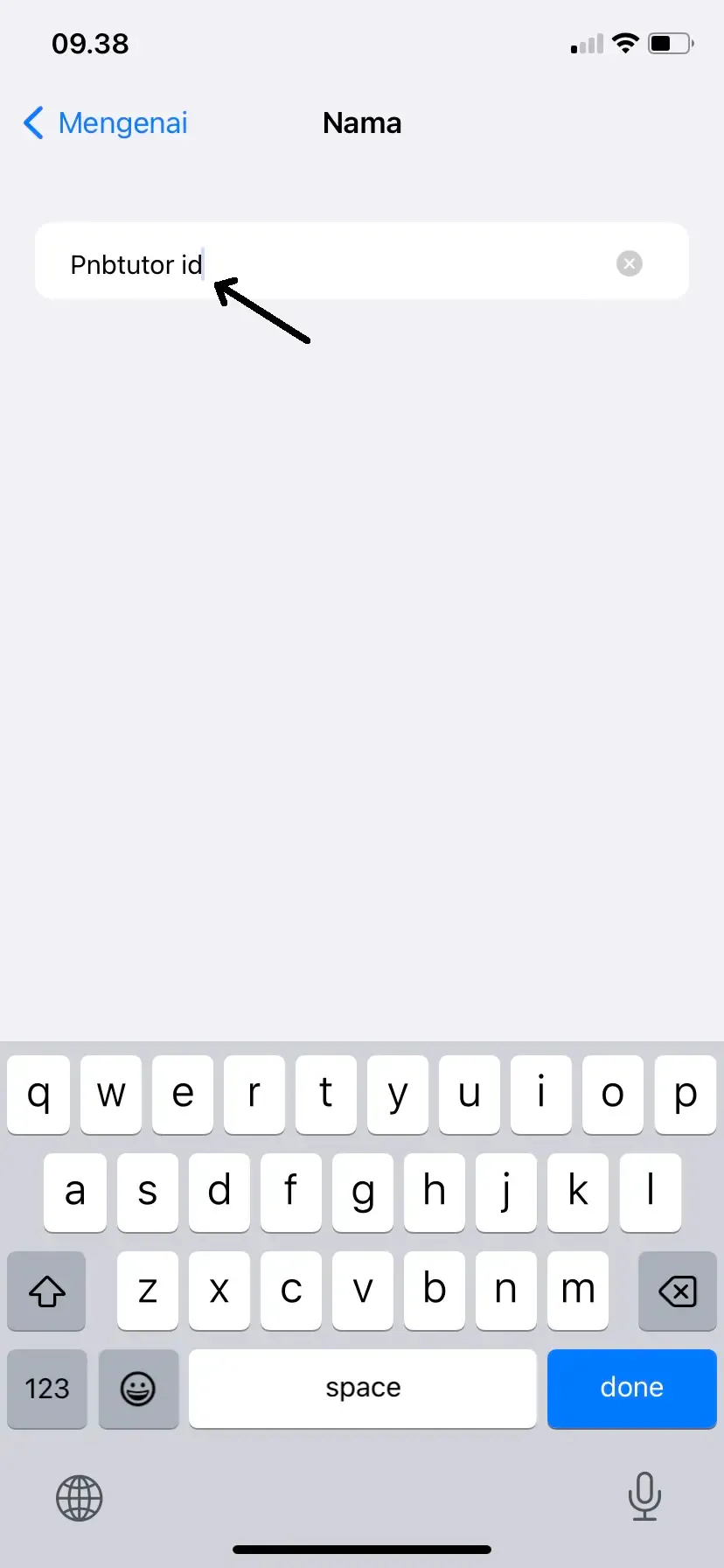
Cara Mengganti Kata Sandi Hotspot di iPhone
Begini cara mengganti kata sandi hotspot pribadi di hp iPhone:
- Buka menu Pengaturan.
- Pilih Hotspot Pribadi.
- Setelah itu pilih menu Kata Sandi Wifi.
- Lalu ubah dengan kata sandi sesuai keinginan.
- Selanjutnya pilih Selesai.
Setelah nama dan kata sandi hotspot di iPhone berhasil diganti, secara otomatis pengguna yang pernah terhubung perlu memasukan kembali kata sandi hotspot yang pernah dibuat.
Beberapa pengguna mungkin sedikit dibuat bingung cara mengganti nama dan kata sandi hotspot di hp iPhone, karena letak menu dibuat secara terpisah.
Itulah pembahasan singkat mengenai cara mengganti nama hostpot di iPhone, termasuk dengan kata sandi hostpot. Semoga bermanfaat.
Posting Komentar untuk "Cara Mengganti Nama Hotspot di iPhone"
Untuk menghindari SPAM, semua komentar akan dimoderasi sebelum ditampilkan. Jangan bagikan informasi pribadi.